
1. MySQL 8 레포지터리 설정 다운로드
sudo wget https://dev.mysql.com/get/mysql80-community-release-el7-3.noarch.rpm2. MySQL 8 레포지터리 설정
sudo rpm -Uvh mysql80-community-release-el7-3.noarch.rpm
3. MySQL 8 설치
sudo yum install mysql-server4. MySQL 8 시작 및 상태체크
sudo systemctl start mysqld
sudo systemctl status mysqld
5. MySQL 8 기본 패스워드 확인
sudo grep 'password' /var/log/mysqld.log
6. MySQL 8 설치 후 최초 보안 설정
sudo mysql_secure_installation
>> 패스워드 입력
>> 신규 패스워드 설정 (대소문자&특수기호%숫자)
모든 설정은 y로 지정
7. DBeaver에서 접속을 위한 권한 설정
# vi /etc/my.cnf
##ADD below##
bind-address=0.0.0.0
# systemctl restart mysqld
# systemctl status mysqld8. mysql 접속 on CentOS 7
# mysql -u root -p
>> 패스워드 입력
mysql> flush privileges;
>> Access Denied 에러 발생 시 <<
mysql> create user 'root'@'DBeaverIP' identified by '패스워드';
mysql> GRANT ALL on *.* TO 'username'@'remote_server_ip_or_hostname';
>> ER_NOT_SUPPORTED_AUTH_MODE - MySQL server 에러 발생 <<
mysql> ALTER USER '아이디'@'localhost' IDENTIFIED WITH mysql_native_password BY '비밀번호';
mysql> ALTER USER 'root'@'localhost' IDENTIFIED WITH mysql_native_password BY 'password'
>> 기타 권한 설정 <<
mysql> GRANT ALL privileges on *.* to 'root'@'remote_server_ip' with grant option;
mysql> FLUSH PRIVILEGES;9. 외부 원격지 DBeaver에서 mysql 접속



10. 원격지 DBeaver 에서 접속 확인
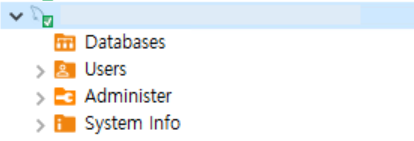
728x90
'Database' 카테고리의 다른 글
| [DB] SQL Server 2012 - 자동설치 가이드 | 가상머신 템플릿 배포 (0) | 2020.04.11 |
|---|

댓글